说说ps制作车友会标志logo的操作流程。
- PC教程
- 35分钟前
- 257

亲们或许不知道ps制作车友会标志logo的操作,那么今天笔者就讲解ps制作车友会标志logo的操作方法哦,希望能够帮助到大家呢。 ps制作车友会标志logo的操作...
亲们或许不知道ps制作车友会标志logo的操作,那么今天笔者就讲解ps制作车友会标志logo的操作方法哦,希望能够帮助到大家呢。
ps制作车友会标志logo的操作流程

1、首先,我们设置一个红色的六渐变,从浅色到深色的六种渐变,再用钢笔工具把这个速度指示盘细致的绘制出来,把路径转换为选区,我们从左向右一拉,这个渐变色的速度指示就出来了。
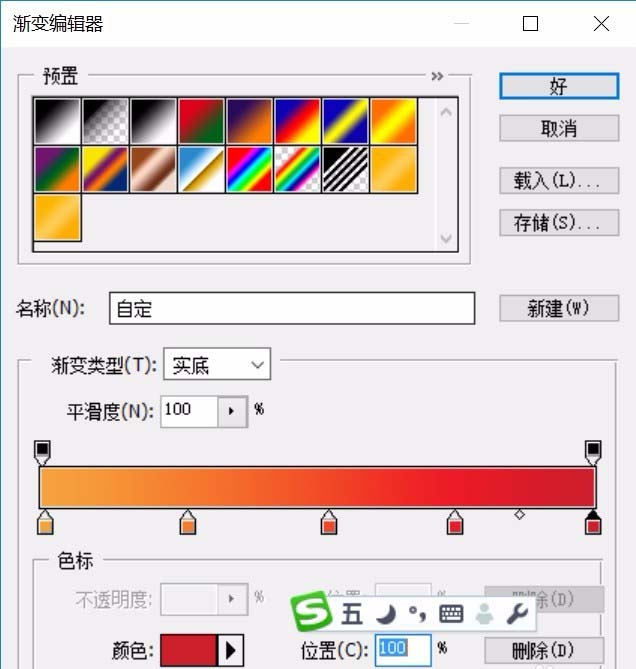
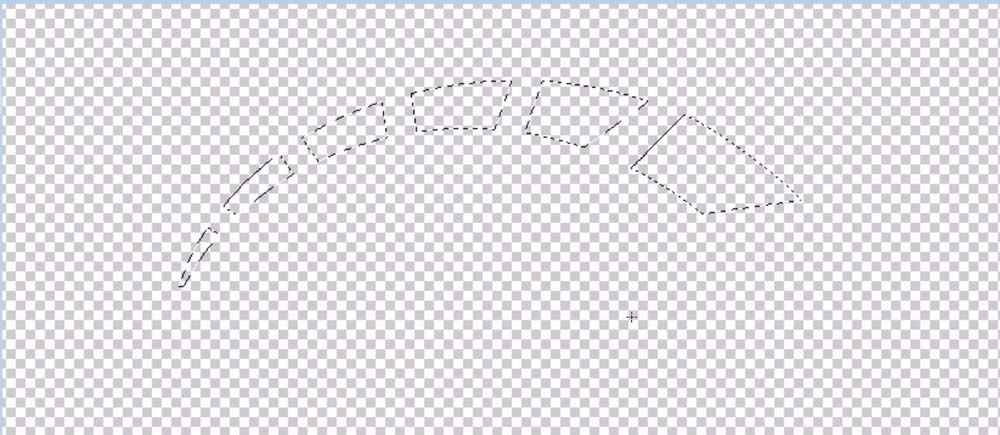
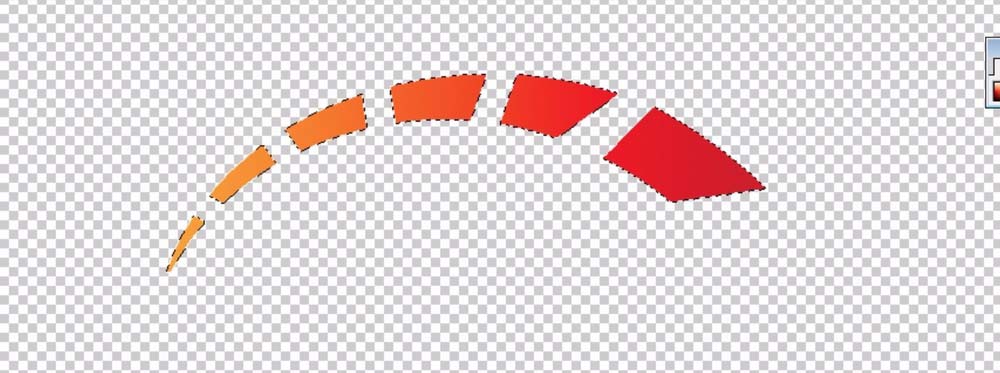
2、接下来进行细节的完善,我们在上方同样用钢笔工具把一个刻度指示绘制出来,从细到粗的一个圆弧,我们先画路径再填充为灰色。
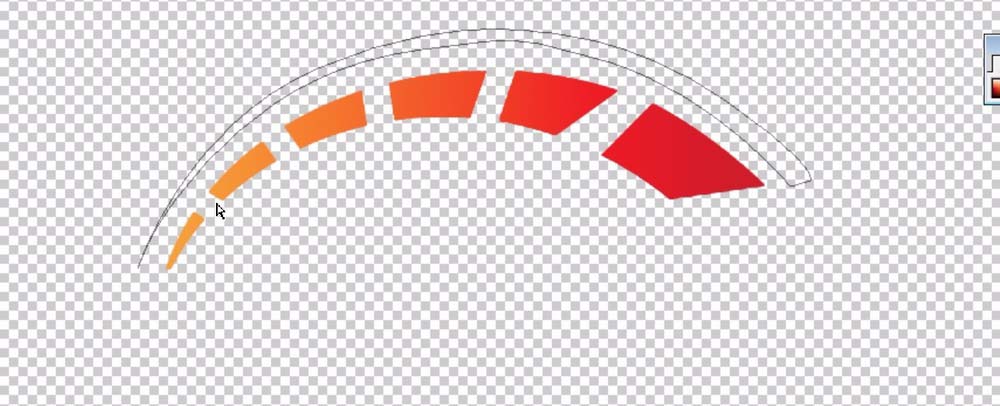
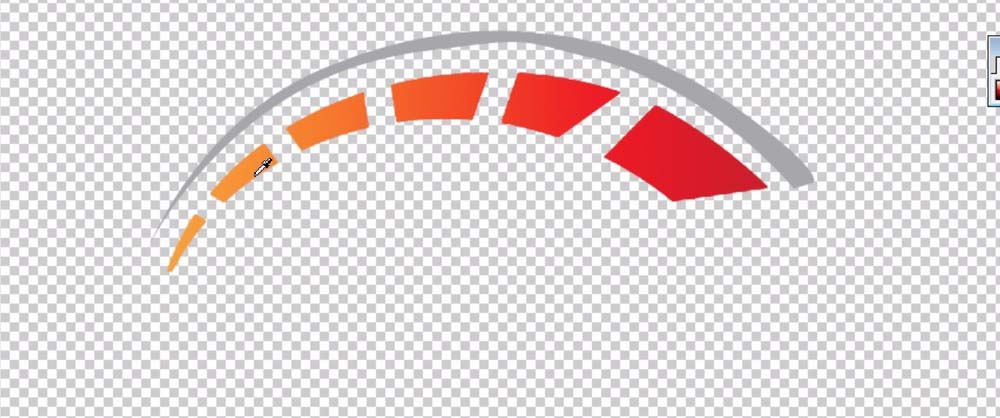
3、接下来是指示牌下方的刻度标,也是一个从粗到细的圆弧,有了路径再填充为灰色。
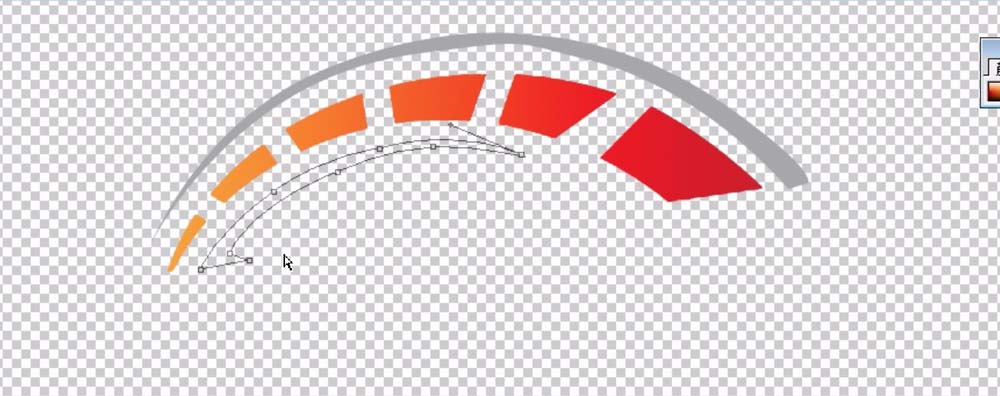
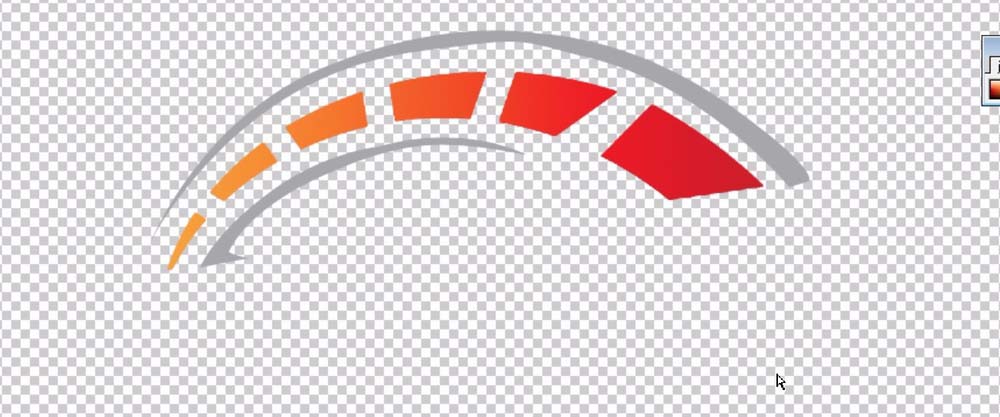
4、这一步就要来画一个大大的指针了,我们先把路径绘制出来再进行一个填色,白色的指针就在红色的速度指示盘上面出现了。
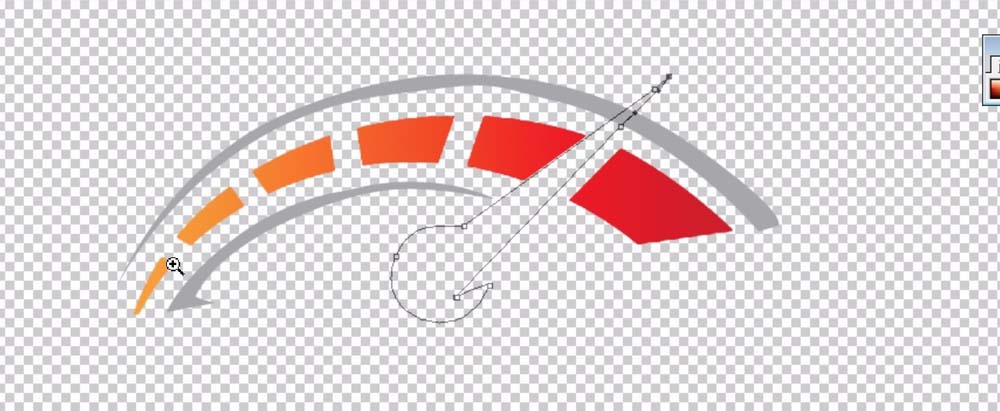
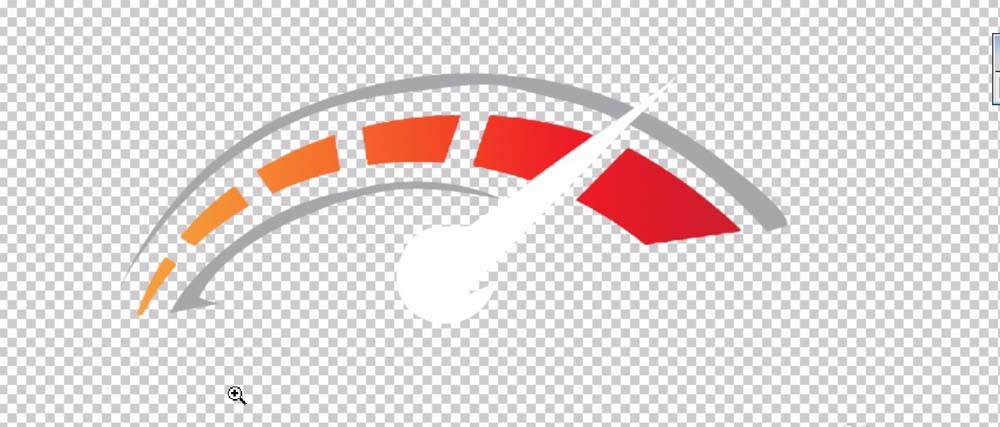
5、给自己绘制的标识增加一个黑色的背景图层,你就可以清晰的看见整个车友会的标识的视觉效果了。
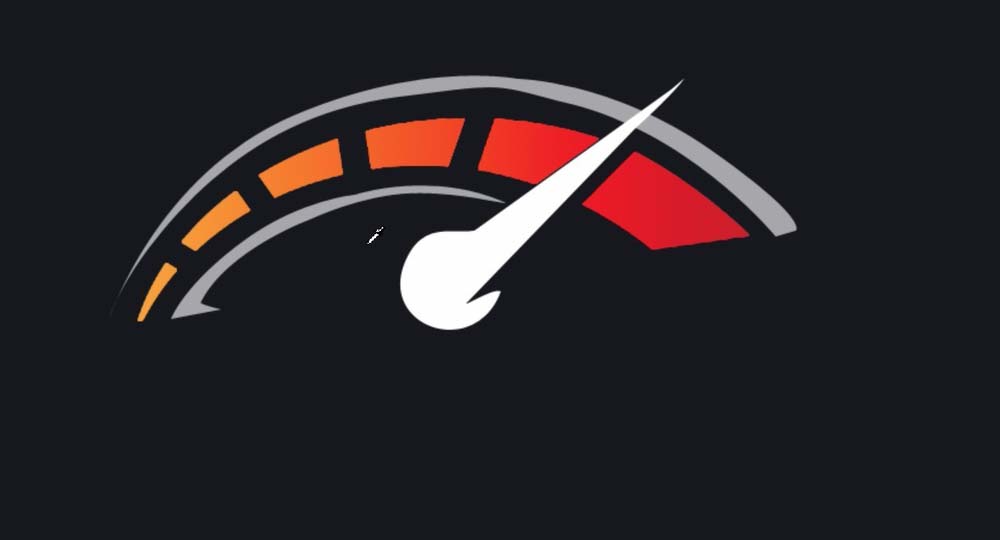
6、最后,我们给这个标识打上中文名称与英语缩写,整个车友会标识就设计完成了。

今日就快来学习本文ps制作车友会标志logo的操作流程吧,相信在以后的使用中一定会得心应手的。
本文由cwhello于2024-10-11发表在打字教程,如有疑问,请联系我们。
本文链接:https://www.dzxmzl.com/5822.html
本文链接:https://www.dzxmzl.com/5822.html